Czy nie masz dostępu do żadnego? PowerPoint (.pptx) na twoim komputerze? Czy jest jakieś oświadczenie o błędzie? powiedzenie “Nie można otworzyć prezentacji.” podczas próby otwarcia? Nie martw się. Ten problem zwykle występuje z powodu wadliwego PowerPoint ustawienia, problematyczne ustawienia plików, a czasami prawdziwym winowajcą jest program antywirusowy w twoim systemie. Więc postępuj zgodnie z tymi prostymi poprawkami, a jedna z nich na pewno rozwiąże Twój problem.
Fix-1 Utwórz nowy plik ppt w problematycznej lokalizacji pliku
Jeśli próbujesz uzyskać dostęp do pliku z potencjalnie niebezpiecznej lokalizacji, utwórz tam nowy plik ppt i spróbuj uzyskać dostęp do problematycznego.
1. Otwórz PowerPoint na swoim komputerze.
2. Po prostu kliknij „Plik”, a następnie na”Nowy“.
3. Następnie kliknij „Pusta prezentacja“.
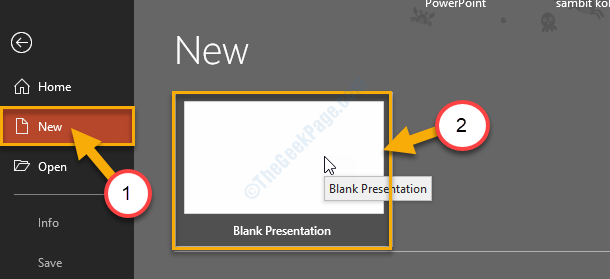
4. Ponownie musisz kliknąć „Plik“.
6. Następnie wystarczy kliknąć „Zapisz jako" otworzyć Zapisz jako Lokalizacja.
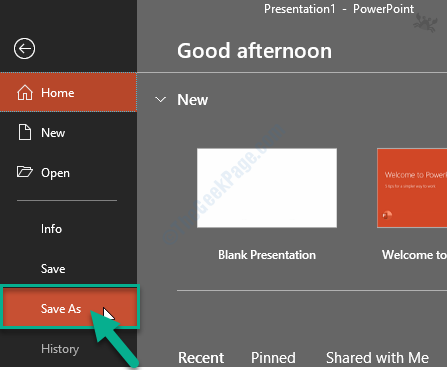
7. Po prawej stronie kliknij lokalizację, w której znajduje się problematyczny plik ppt.
(Lubić- "OneDrive — osobiste" teczka. )
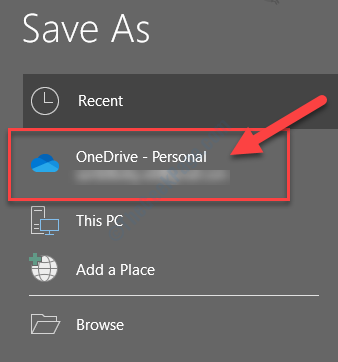
8. Teraz wybierz dowolną nazwę dla tej prezentacji.
9. Kliknij "Zapisać”, aby zapisać plik na komputerze.
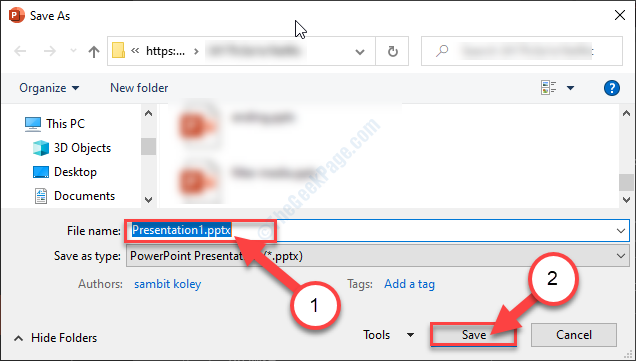
Teraz zamknij PowerPoint okno.
Następnie przejdź do lokalizacji, w której znajduje się problematyczny plik. Spróbuj uzyskać do niego dostęp. Twój problem zostanie rozwiązany.
Fix-2 Odblokuj plik ppt
1. Najpierw musisz przejść do pliku ppt.
2. Musisz kliknij prawym przyciskiem myszy w pliku ppt. Następnie kliknij „Nieruchomości“.
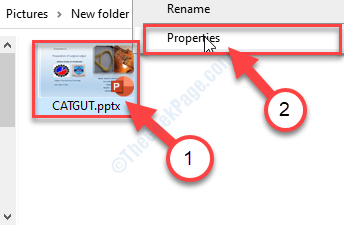
3. w Nieruchomości okno, przejdź do „Generał” zakładka.
4. w Generał patka, czek pole obok opcji „Odblokować”, aby odblokować plik ppt.
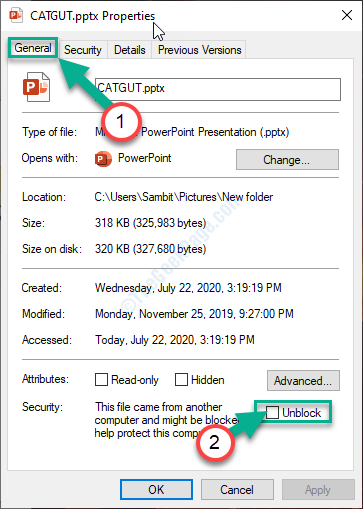
5. Na koniec kliknij „Zastosować”, a następnie kliknij „dobrze”, aby zapisać ustawienia dla tego konkretnego pliku.
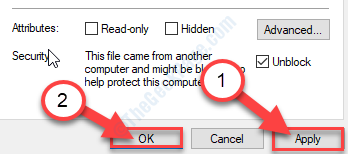
Teraz spróbuj ponownie otworzyć plik na swoim komputerze. Tym razem powinno się otworzyć bez dalszych problemów.
Poprawka 3 Wyłącz ustawienia widoku chronionego w programie PowerPoint
Wyłączanie Widok chroniony ustawienia w PowerPoint może rozwiązać problem.
1. Kliknij na Szukaj pole, a następnie wpisz „PowerPoint“.
2. Teraz kliknij „PowerPoint”, aby otworzyć go na komputerze.
![Wyszukiwanie Powerponta]](/f/4df94e8e0e2c5a527e23be8ebe766acc.png)
4. w PowerPoint okno, kliknij „Plik” na pasku menu.
5. Następnie przewiń menu w dół, a następnie kliknij „Opcje“.
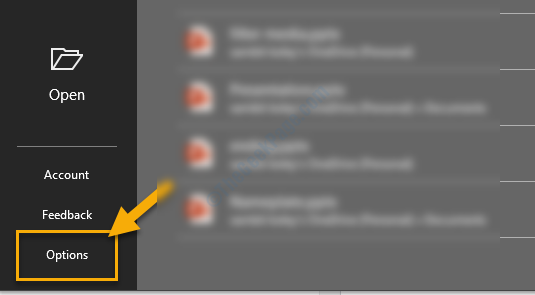
6. w Opcje w oknie po lewej stronie kliknij „Centrum zaufania" modyfikować Centrum zaufania ustawienia.
7. Po prawej stronie kliknij „Ustawienia Centrum zaufania…”, aby go zmodyfikować.

8. Teraz w Zaufane Centrum w oknie, po lewej stronie kliknij na „Widok chroniony“.
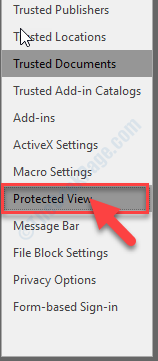
9. Następnie, odznacz opcja "Włącz widok chroniony dla plików pochodzących z Internetu“.
10. Podobnie, odznacz pozostałe dwie opcje również ( „Włącz widok chroniony dla plików znajdujących się w potencjalnie niebezpiecznych lokalizacjach" i "Włącz widok chroniony dla załączników programu Outlook“.)
10. Na koniec kliknij „dobrze”, aby zapisać zmiany.
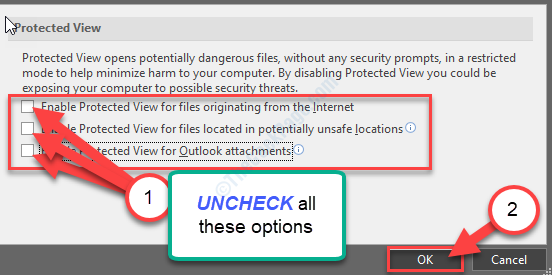
11. w Opcje okno, kliknij „dobrze”, aby zapisać zmiany.
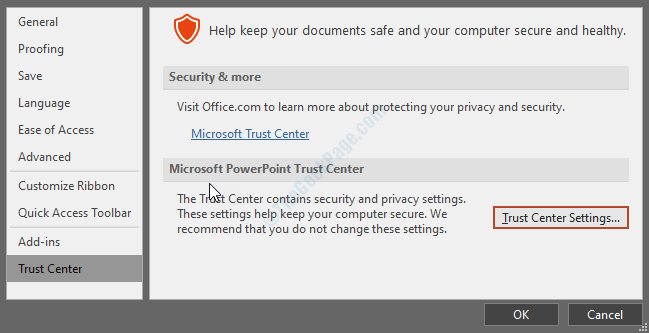
Blisko PowerPoint okno.
Spróbuj ponownie uzyskać dostęp do plików ppt na swoim komputerze i sprawdź, czy to działa, czy nie.

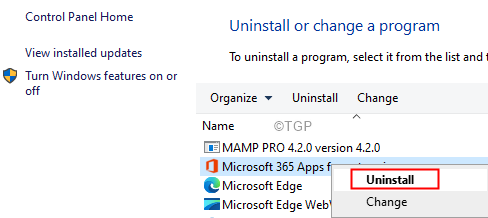
![[Poprawka]: Microsoft PowerPoint przestał działać problem](/f/1d0c53ee9f38ad064eb34ecae7e72340.png?width=300&height=460)